IntelliJ IDEA設置條件斷點的方法步驟
IntelliJ IDEA是一款相當好用的代碼編程軟件,該軟件界面清爽美觀,給用戶提供了列編輯模式,這個模式能夠減少很多無聊的重復工作,從而提高用戶的編碼效率,受到用戶的廣泛好評。在進行軟件開發的時候,經常需要對程序進行調試,來修改存在的缺陷或者問題。調試過程中,如果條件比較多,就可以設置條件斷點,通過條件斷點直接進入某一個方法,可以大大提高調試效率。那么接下來小編就給大家詳細介紹一下IntelliJ IDEA設置條件斷點的具體操作方法,有需要的朋友可以看一看并收藏起來。
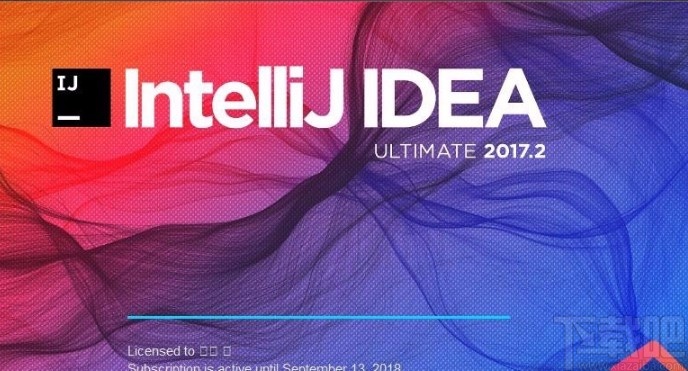
1.首先打開軟件進入到軟件的主界面,我們在界面上編寫一個用于測試的代碼,最好是帶有循壞的代碼,這樣設置條件斷點會更有意義。
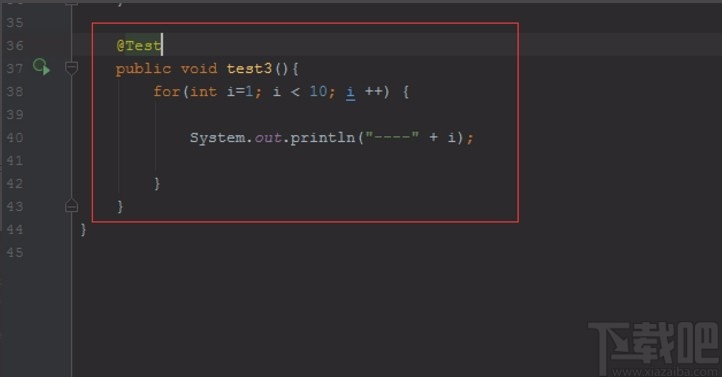
2.接著我們將鼠標移動到需要設置斷點的行的開頭,點擊鼠標左鍵就可以設置好斷點,這時可以看到開發工具上顯示了一個小圓點。

3.然后我們用鼠標右擊設置的斷點,界面上會彈出一個窗口,我們可以在窗口中設置各種條件屬性,可以設置滿足某一個條件時進入斷點,或者重新設置變量值。

4.接下來我們在窗口中的“Condition”文本框中輸入條件,語法和普通的java語法一樣,還可以輸入代碼片段。
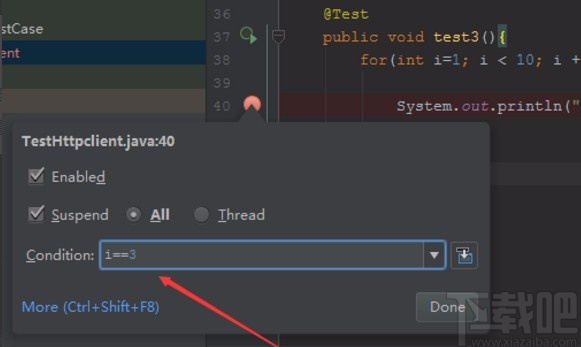
5.設置好條件后,我們在運行類上點擊鼠標右鍵,在出現的下拉框中選擇“Debug”模式啟動調試。
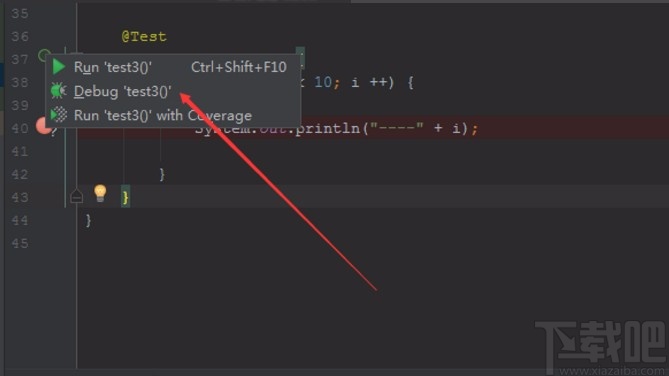
6.最后程序運行到設置條件,并且條件滿足時,程序會停在這一行,這就說明條件斷點設置成功了。
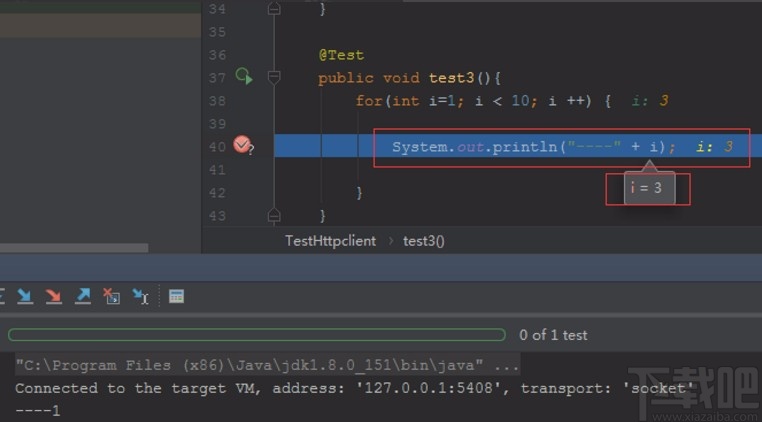
以上就是小編給大家整理的IntelliJ IDEA設置條件斷點的具體操作方法,方法簡單易懂,有需要的朋友可以看一看,希望這篇教程對大家有所幫助。
相關文章:
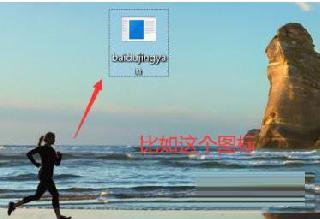
 網公網安備
網公網安備